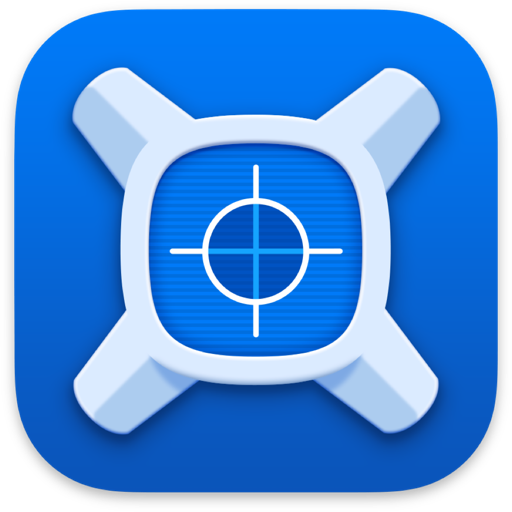前端工程师常用的工具非常多了,像Pipette,xScope,Fiddler,HttpWatch,EmEditor,TEA for Coda等等。今天给大家带来的是尺子工具xScope。xScope 是一款集成了多种工具的合集类软件,设计师可以通过 xScope 中提供的小工具测量屏幕上的元素尺寸,软件支持多种方式的测量,还有颜色和iPhone 界面快速设计等功能。对于界面设计师来说,这些界面尺寸测量工具非常好用,xScope 也是很好的工具软件。xScope 来自开发商 Iconfactory,这家开发商也是知名推特开发商 Twitterrific 的开发商。
第一次打开 xScope时,会弹出帮助窗口,我们可以在帮助窗口中了解 xScope 的新增功能。xScope 主要支持10项功能:镜像、文字测量、尺寸、尺子、覆盖、屏幕虚拟、取色器、标尺、框架和十字标。这些功能可以很好的完成测量、侦测和测试工作。随后可以点击xScope 的帮助菜单继续查看这个界面。对于 xScope 来说,最终要的是测量其它应用的元素尺寸,所以应用本身并没有独立的界面,只会在屏幕左上角显示工具条,这个工具条无法移动,我们可以根据需要在10个主要功能中选择。10个功能有很形象化的图标。

xScope用户指南
镜子
在Mac上使用iOS和Apple Watch时,轻松查看您的设计和应用程序。
xScope的镜像工具不断显示iOS设备上特定Mac窗口,图像文件或剪贴板的内容。一旦在设备上,图像也可以传输到Apple Watch作为可滚动内容或模拟它在应用程序中的显示方式的渲染资产显示。
在您处理Photoshop文档或iOS模拟器时,您在Mac上看到的内容会立即镜像到远程屏幕上。在手腕上快速轻敲也会显示PSD样机的当前状态。
另外,在iOS上镜像Mac窗口时,不会出现任何按键或重复保存操作。镜像窗口可以被微调和锁定,以便即使在重新定位或放置在其他窗口下时,也可以在iOS上始终显示。镜像也可用作在笔记本电脑上工作时扩展桌面的方式。
镜像工具需要一个可从App Store下载的配套应用 程序。

文本
文本是所有软件的一部分:现在你有一个工具来搜索,检查和格式字符为您的发展。
文本工具将强大的搜索,文本解密,重新格式化和转换功能整合到一个简单的界面中,以适应多种不同类型的工作。角色字形也可以测量并保存在调色板中以便快速访问。
无论您是使用纯字符串,HTML实体,URL编码,C常量,十六进制字节还是NSData,此工具都可帮助您处理需要处理的文本。有关角色的扩展信息以及它们与其他角色的相关性如何。从命令行处理文本的Shell集成也是可能的。

外形尺寸
只需将鼠标光标放在上面,即可立即找到屏幕上任何元素的尺寸。
只需将鼠标悬停在要测量的元素上,即可在屏幕上找到任何尺寸的尺寸。尺寸非常适合在照片,按钮,界面元素,渐变字段等等上获取测量值和高宽比。您还可以使用特殊热键拍摄屏幕截图或创建框架以供将来参考。

统治者
功能强大的屏幕统治者精确像素测量,包括缩放,旋转和边缘捕捉。
xScope的标尺可用于测量任何屏幕上的元素,包括对象之间的距离和角度。在标尺附近拖动标尺时按住Ctrl键可使标尺的边缘和端部“卡”到位,从而使测量变得快速简单。另外,标尺工具包括可以打开或关闭并用于外部测量的卡钳。

覆盖
您的浏览器始终处于打开状态,现在可以使其更有效。
xScope中的叠加工具附加到您的浏览器窗口,赋予其功能,使其成为Web开发的更好工具。对齐标记可帮助您检查页面上的元素,模型图像可让您调整标记以匹配设计元素,并且具有断点的栅格使响应式网页设计(RWD)比以往更轻松。通过断点循环让您快速检查您的网站对CSS媒体查询的反应。此外,该工具可以进行全屏截图:为您提供可与同事和客户共享的网站的完整图片。
最重要的是,该工具可以在您不需要时避开它。覆盖层的不透明度很容易调整,并且一旦您为网站设置了相关内容,就可以最大限度地减少浏览器周围的框架。

屏幕
使用数十种计算机,电视和移动设备模板检查您的可用屏幕空间。
你有没有想过你的设计在iPhone屏幕上的外观?或者在Windows Vista上运行的IE 9中有多少内容区域?xScope's Screens工具可帮助您回答这些问题,而无需将工作转移到其他平台上。通过数十种平台模板的内容叠加,您可以快速轻松地查看设计元素是否落入可用屏幕区域。
屏幕工具也有助于无障碍测试。默认情况下,屏幕工具显示屏幕如何在没有视力问题的情况下显示给用户,但是您可以从正常视觉中快速更改弹出菜单以模拟各种视觉缺陷。每个缺陷都会显示其科学名称以及受问题影响的人口比例。

放大镜
放大鼠标下方的区域,复制颜色并模拟它们对具有视觉缺陷的用户的外观。
为屏幕设计需要一个工具,可让您精确放大并检查您的工作。当你在屏幕上移动鼠标时,放大镜会跟随你的鼠标,用指针下方的颜色值更新弹出窗口,并给你一个特写看看你的设计。您可以快速更改显示的颜色格式,采样和保存颜色供以后参考,甚至模拟常见用户视力问题。
指南
显示浮动在屏幕上所有其他位置上的垂直和水平导轨,便于对齐。
良好的设计需要适当的对齐,并且指南工具为您提供了有效对齐对象所需的一切。指南允许您放置垂直和水平导轨,浮动在与您正在使用的应用程序完全独立的所有其他位置上。可以将指南链接在一起,甚至可以报告彼此之间的距离,以帮助您充分利用工作。

框架
创建,布局和调整浮动在其他屏幕元素顶部的自定义标记框。
框架工具非常适用于您处理区域的任务:以固定窗口大小创建用户界面,可视化CSS框定义或需要原点(x,y)和大小(宽度,高度)的任何其他度量。 )像指南一样,框架浮在屏幕上的所有其他元素之上,并可根据您的布局独立或分组移动。您还可以将帧的内容保存为屏幕截图,了解其纵横比,并根据网格等进行调整。

十字线
快速轻松地找到并对齐屏幕上可见的任何点。
这是一个简单的工具,可帮助您在屏幕上查找和对齐点。默认情况下,十字线报告相对于屏幕左上角的位置。但是,您可以将任何点设置为原点 - 这允许您获取相对于屏幕上任意点的位置。

小编的话
以上就是为大家带来的“xScope教程,xScope使用教程,xScope使用说明,xScope用户指南”。希望对正在寻找测量小工具的设计师朋友有所帮助。